Un wiki personnel est le format de prise de notes préféré de nombreux utilisateurs expérimentés. Après tout, organiser vos notes dans un wiki interconnecté rend leur navigation beaucoup plus facile qu'une collection linéaire de pages.
Mais la plupart des méthodes de création de wikis privés sont plutôt fastidieux. Soit ils ont besoin que vous configuriez une sorte de serveur hors ligne, complet avec HTML et CSS, soit ils vous permettent simplement d'accéder à une page Web avec votre navigateur Web.
Et si vous vouliez des pages wiki claires et simples pouvant être stockées sur votre ordinateur dans un seul fichier ou dossier ? C'est là qu'intervient Obsidienne.
Qu'est-ce que l'obsidienne ?
À la base, Obsidienne est une étonnante application de prise de notes. Cependant, grattez au-delà de la surface et vous découvrirez que c'est bien plus que cela.
Obsidian vous donne la possibilité de créer vos propres wikis avec un réseau de nœuds interconnectés, vous permettant d'organiser vos pensées (ou recherches) dans un format plus naturel. Il existe de nombreuses applications de « cartographie cérébrale » qui font déjà cela, mais aucune n'est aussi claire et simple à utiliser qu'Obsidian.
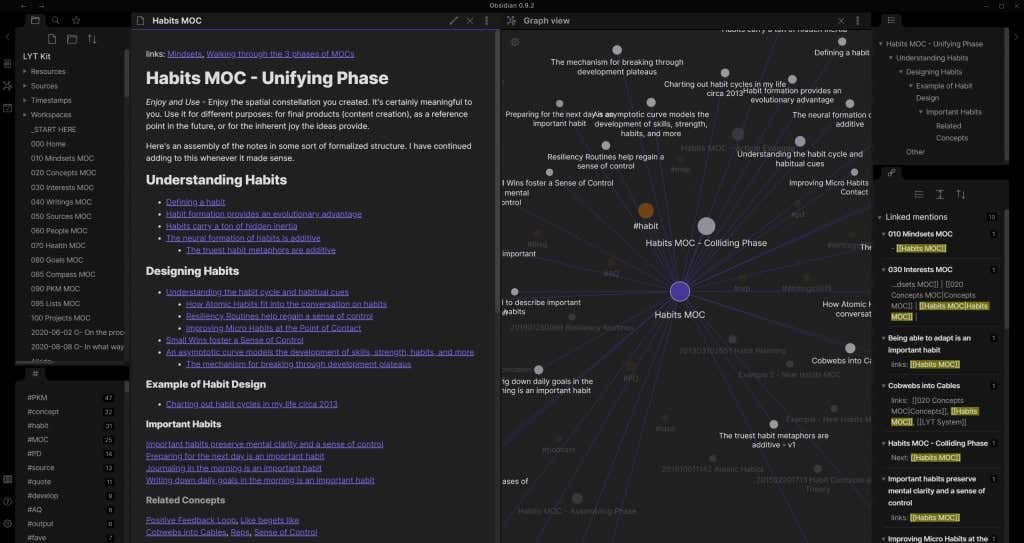
De plus, toutes vos notes sont conservées dans un dossier sur votre propre PC, complètement hors ligne. Cela signifie que vos données sont en sécurité entre vos mains et peuvent être sauvegardées sur une clé USB ou sur votre stockage cloud préféré.
Et le plus gros tirage au sort ? C'est totalement gratuit. Vous pouvez commencer avec cette application de prise de notes incroyablement polyvalente sans avoir à débourser un centime ni à demander une rançon à vos données par un serveur tiers.
Pourquoi avez-vous besoin d'un wiki personnel ?
Si vous avez déjà travaillé sur un projet complexe nécessitant beaucoup de recherches et de notes, vous connaissez les valeur d'un wiki interne. Il n'y a qu'une quantité limitée d'informations que vous pouvez mettre dans une série de pages avant qu'elles ne deviennent un désordre indéchiffrable.
Il y a une raison pour laquelle Wikipédia (ou n'importe quel wiki, d'ailleurs) organise ses informations de cette manière : il est plus intuitif de parcourir un réseau de sujets interconnectés. Un logiciel wiki réalise la même chose, mais pour votre usage personnel.
En fin de compte, il s'agit d'un paradigme de prise de notes qui vous permet de créer une sorte de base de connaissances, avec des sujets soigneusement organisés en fonction de leurs relations les uns avec les autres. Que vous travailliez sur un projet créatif ou que vous recherchiez un sujet complexe, un wiki personnel est un outil indispensable..
Utiliser l'obsidienne
L'obsidienne est un Éditeur de texte basé sur Markdown. Cela rend le démarrage assez simple : il suffit d’ouvrir une page vierge et de commencer à taper. Bien sûr, une certaine connaissance de formatage Markdown de base s'avère utile, notamment la syntaxe d'ajout de liens.
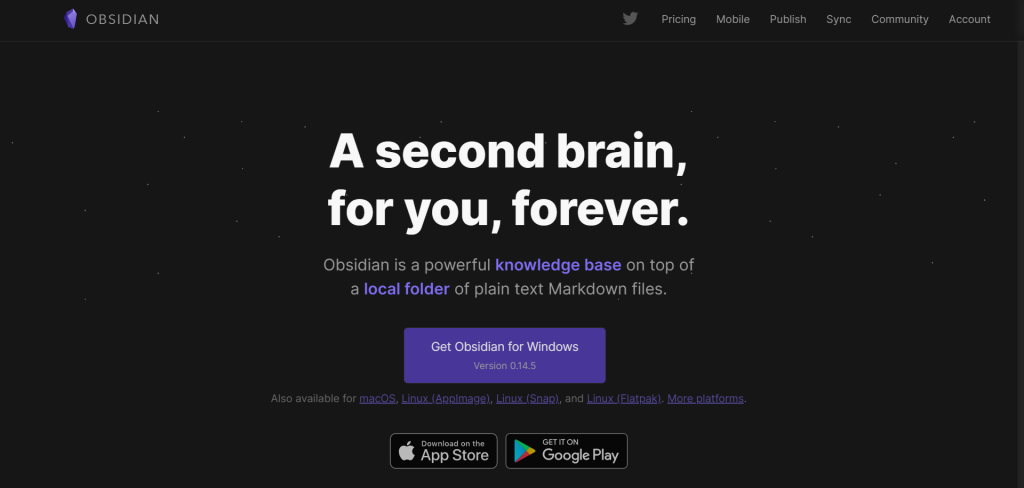
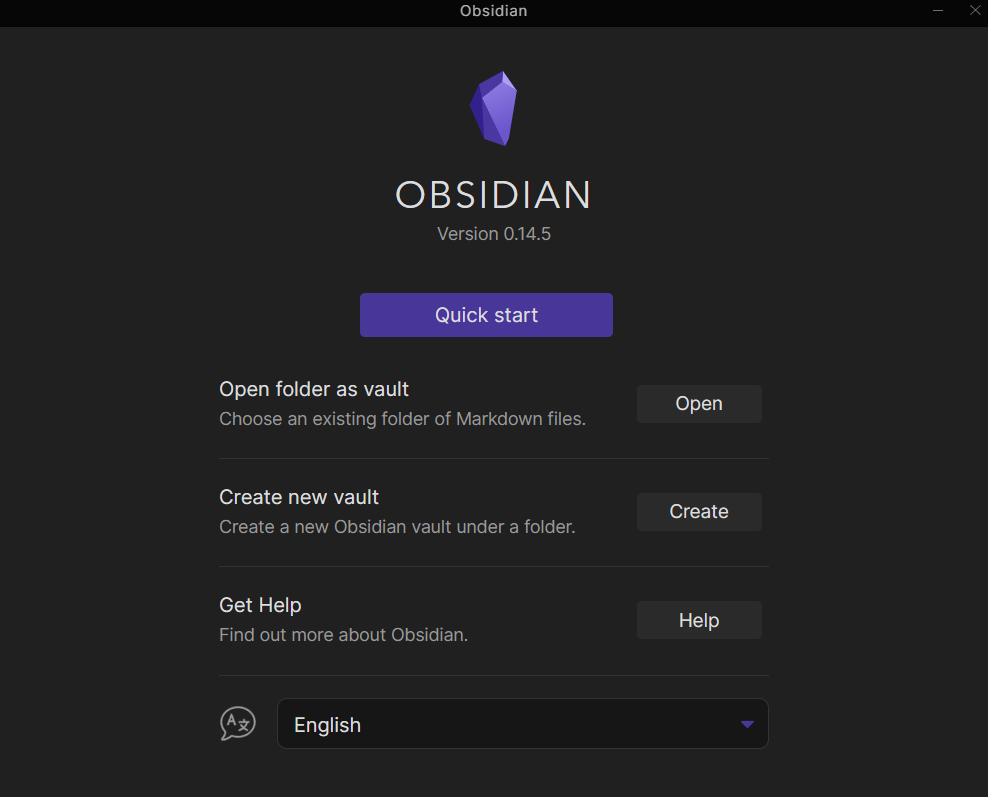
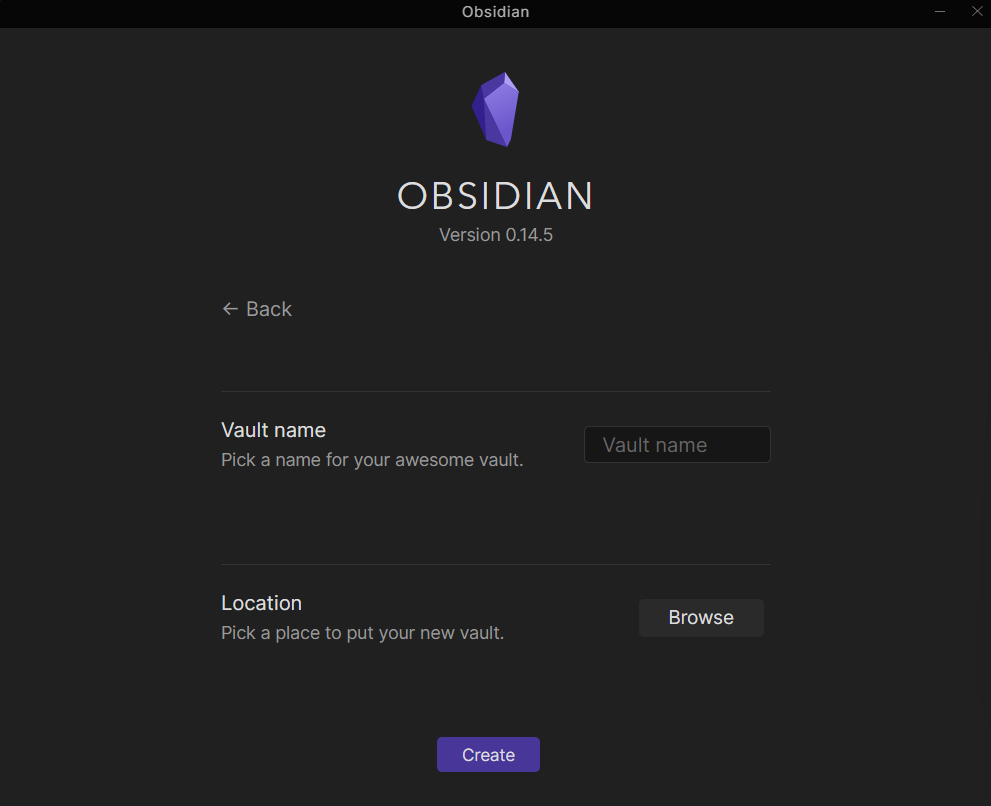
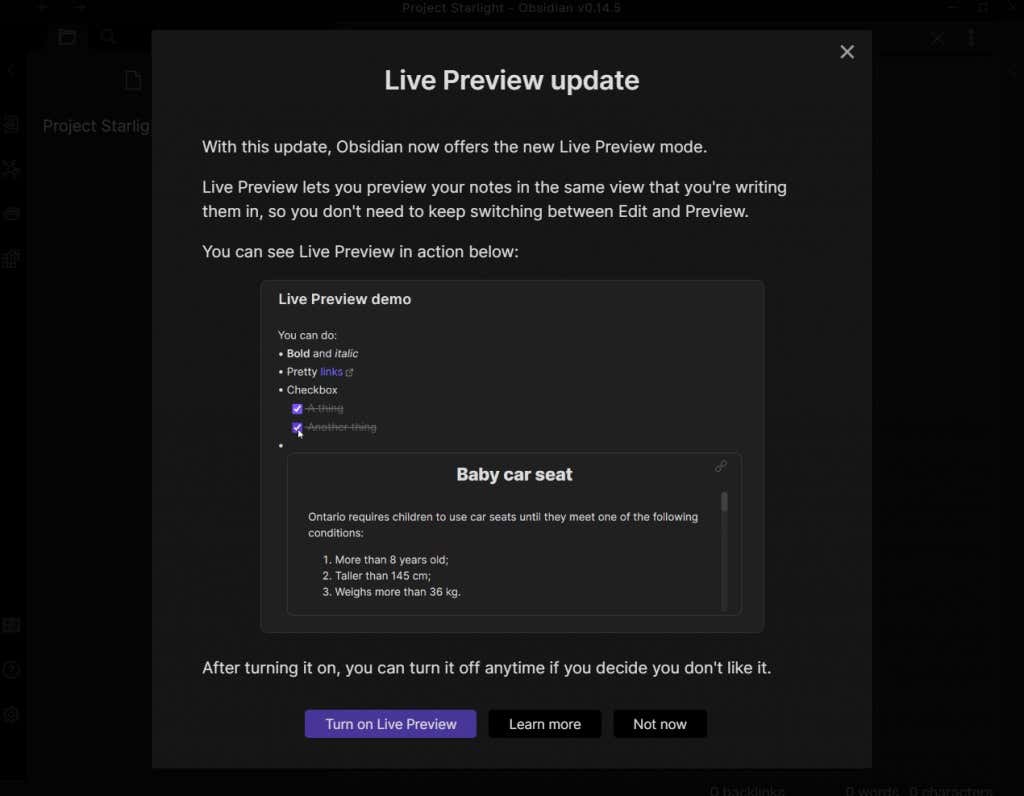
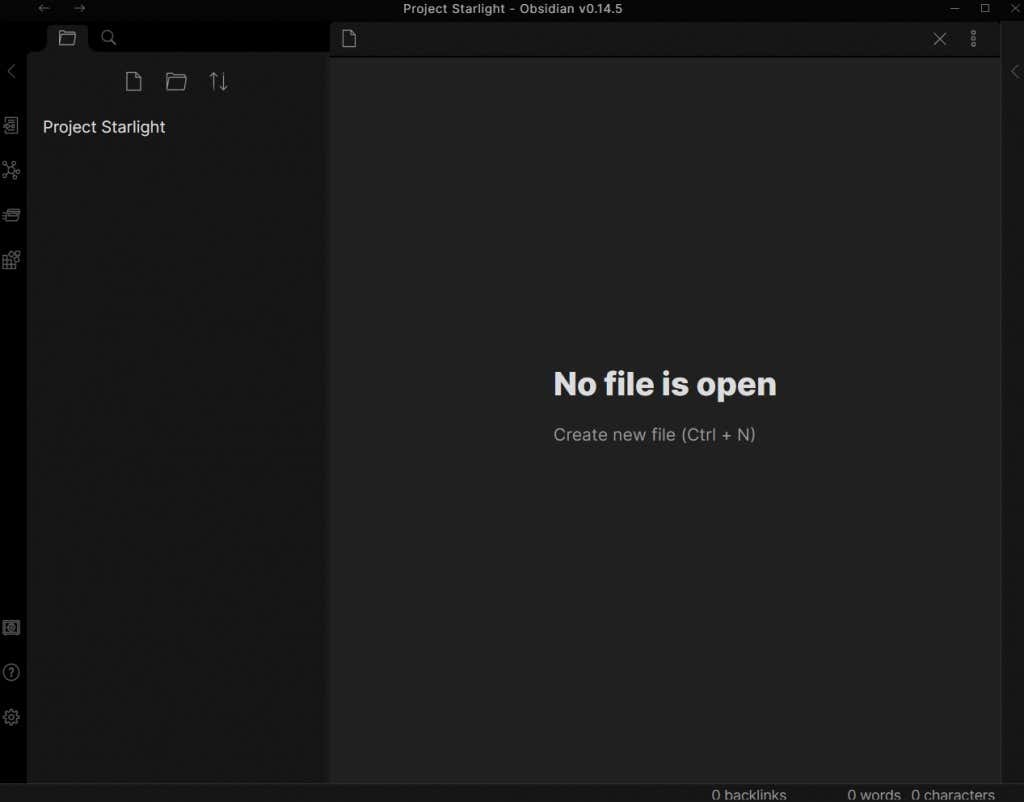
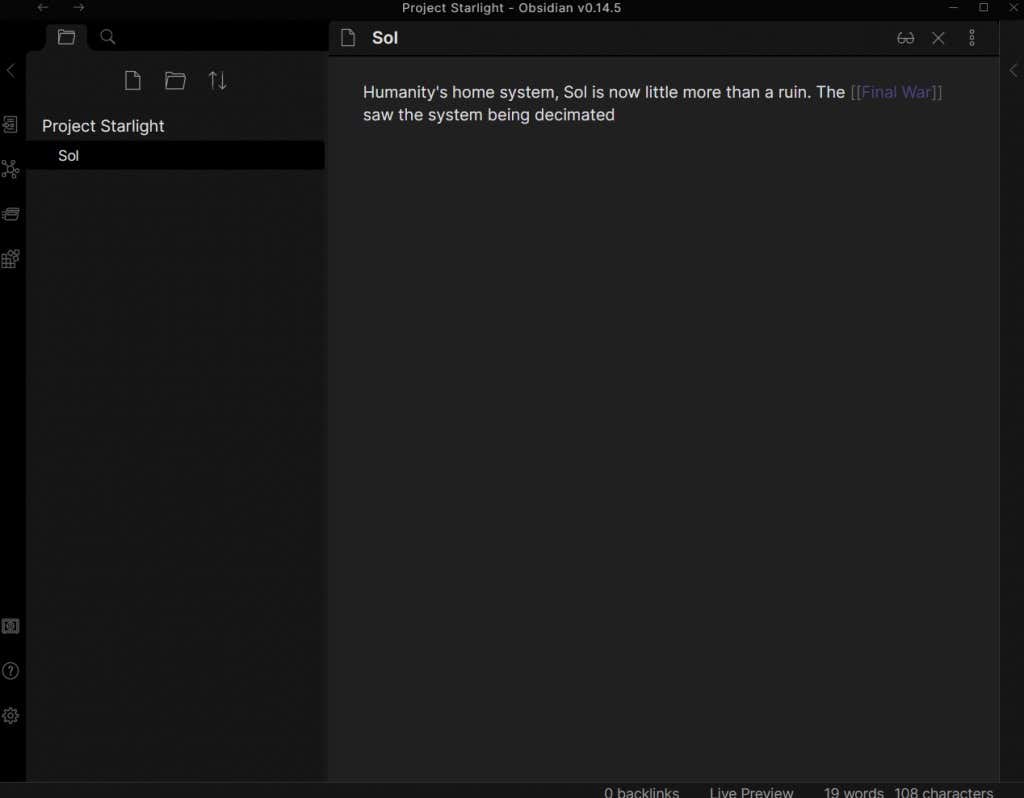
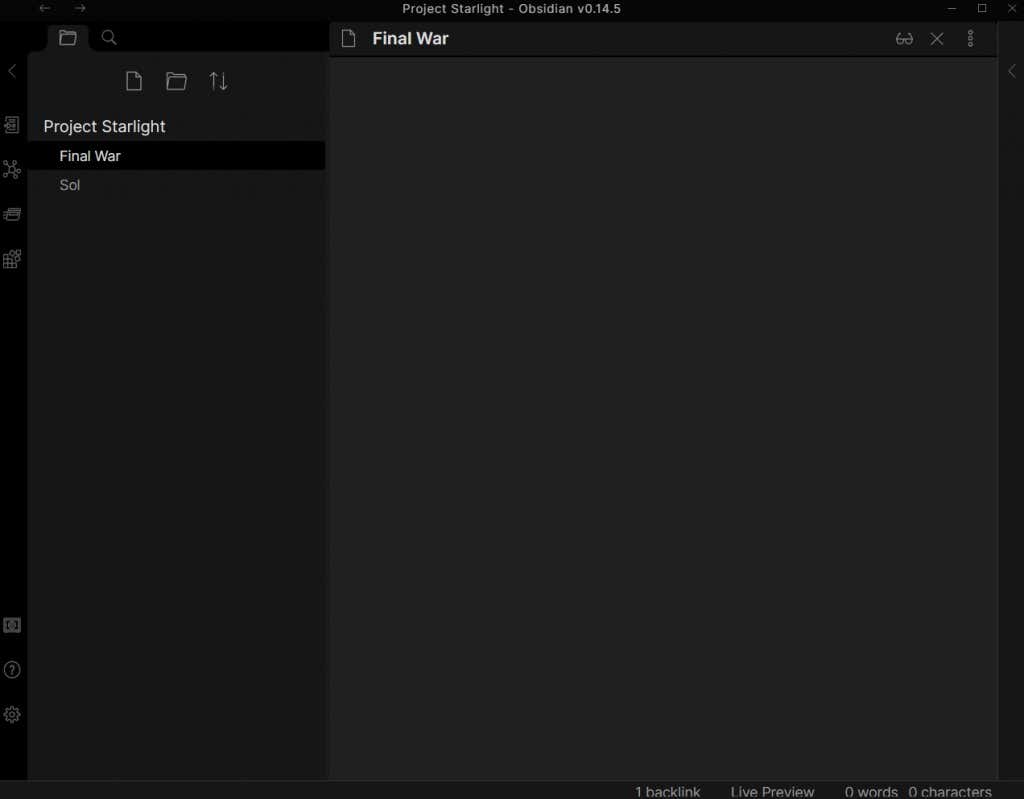
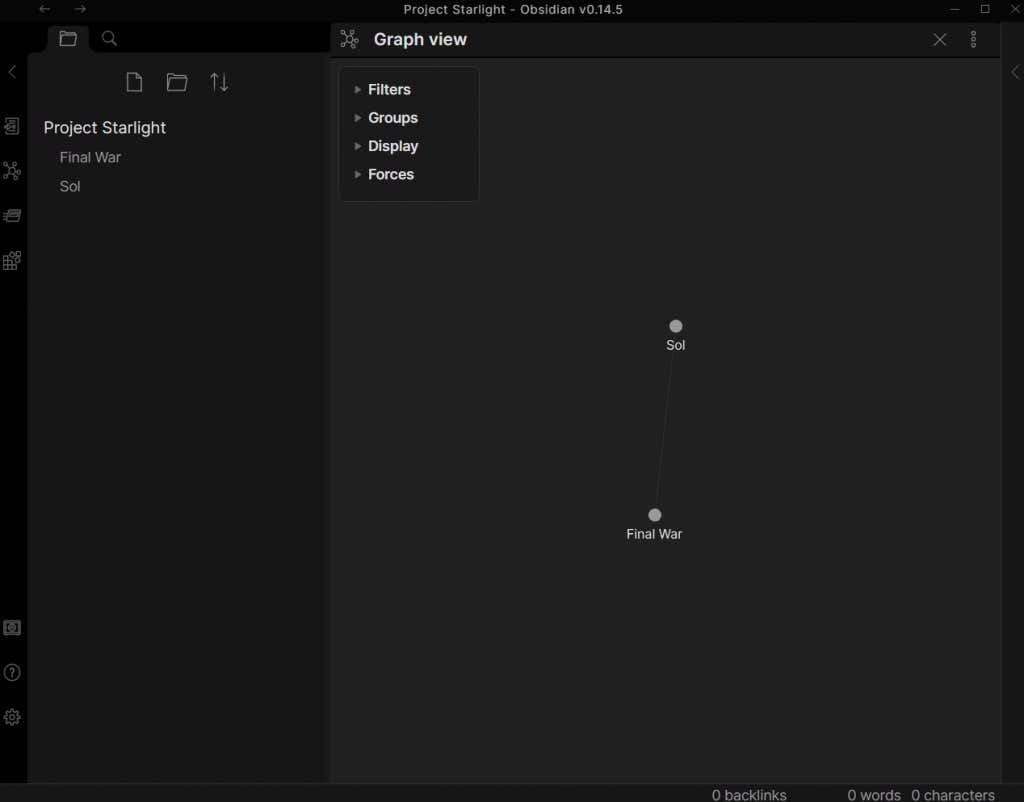
Et c'est à peu près tout. Vous pouvez créer votre propre base de connaissances personnelle en tapant simplement vos notes et en reliant les sujets connexes, sans aucun autre formatage de démarque.
Cela étant dit, apprendre un peu de Markdown vous permettra d'inclure des éléments tels que des listes à puces et des liens externes, ainsi qu'un tas d'autres options de formatage qui rendent vos notes plus faciles à lire.
Au-delà de Notes – Plugins
Le plus grand avantage d'Obsidian par rapport aux autres applications de prise de notes est son extensibilité. Avec les bons plugins, vous pouvez transformer Obsidian en presque n'importe quoi, d'un tableau Kanban à un outil de journalisation.
Et il existe de nombreux plugins disponibles. Comme tout outil gratuit, Obsidian possède une communauté vaste et active. Il existe des plugins pour ajouter toutes sortes de fonctionnalités à Obsidian, ce qui en fait un outil de productivité comparable à Trello ou Notion.
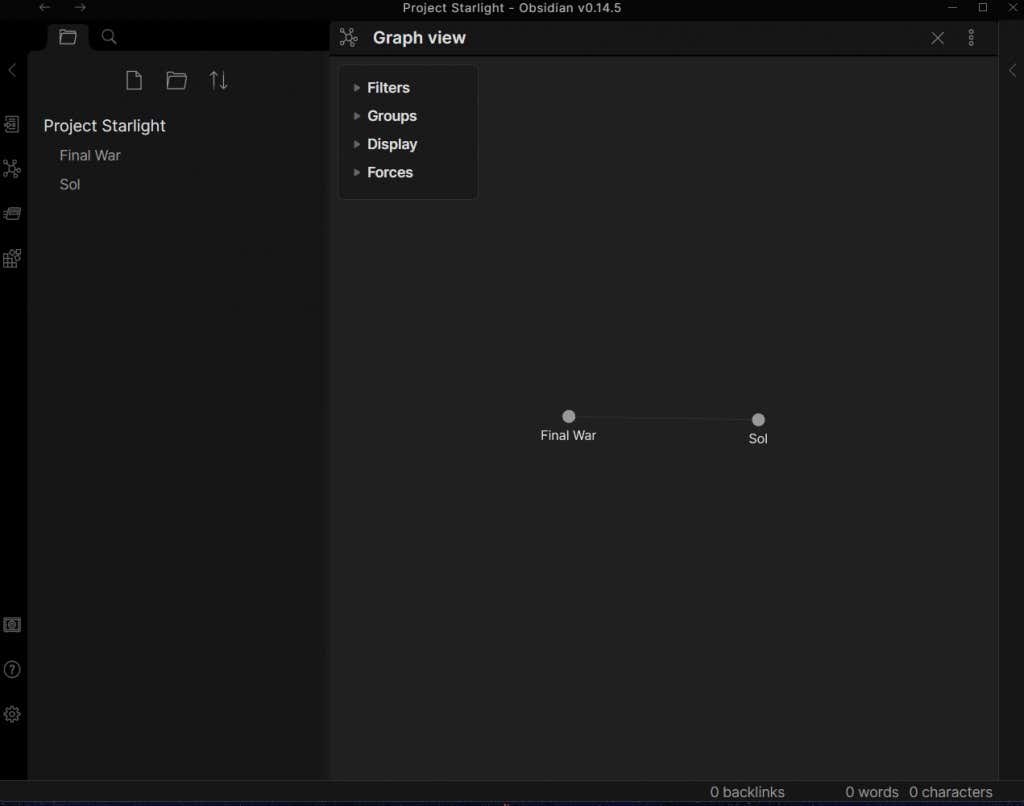
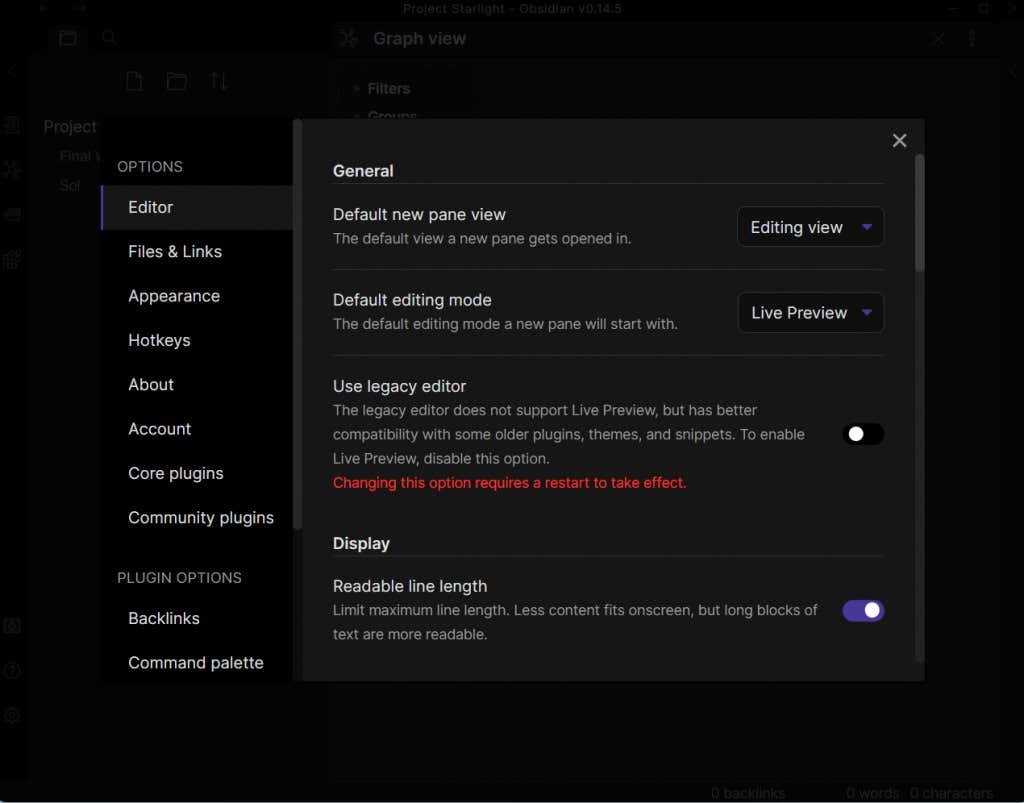
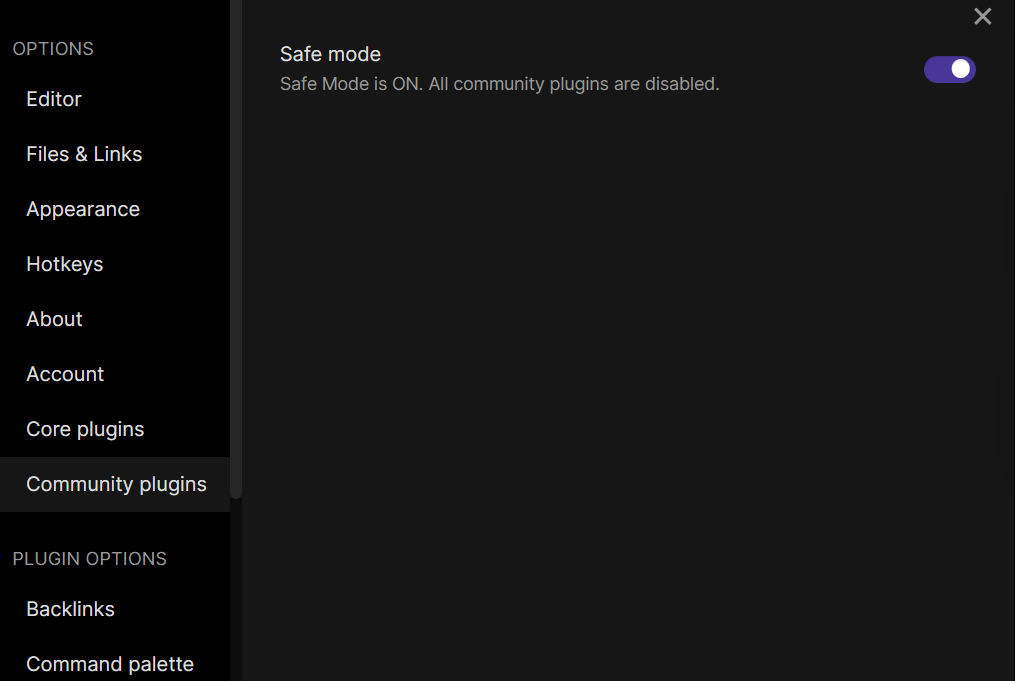
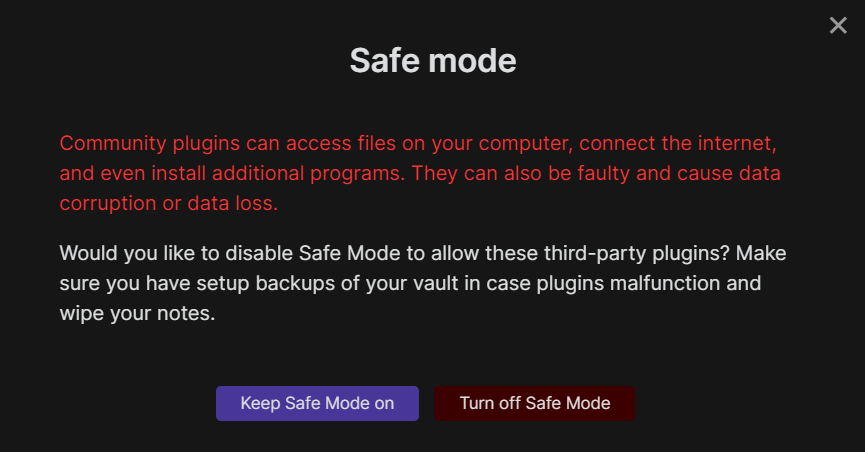
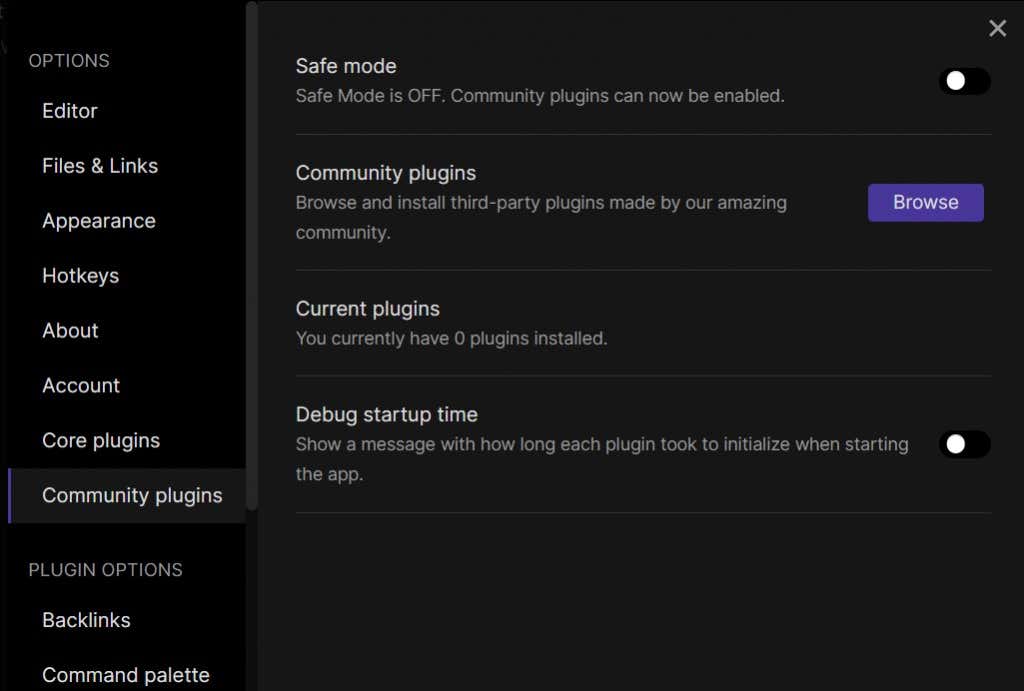
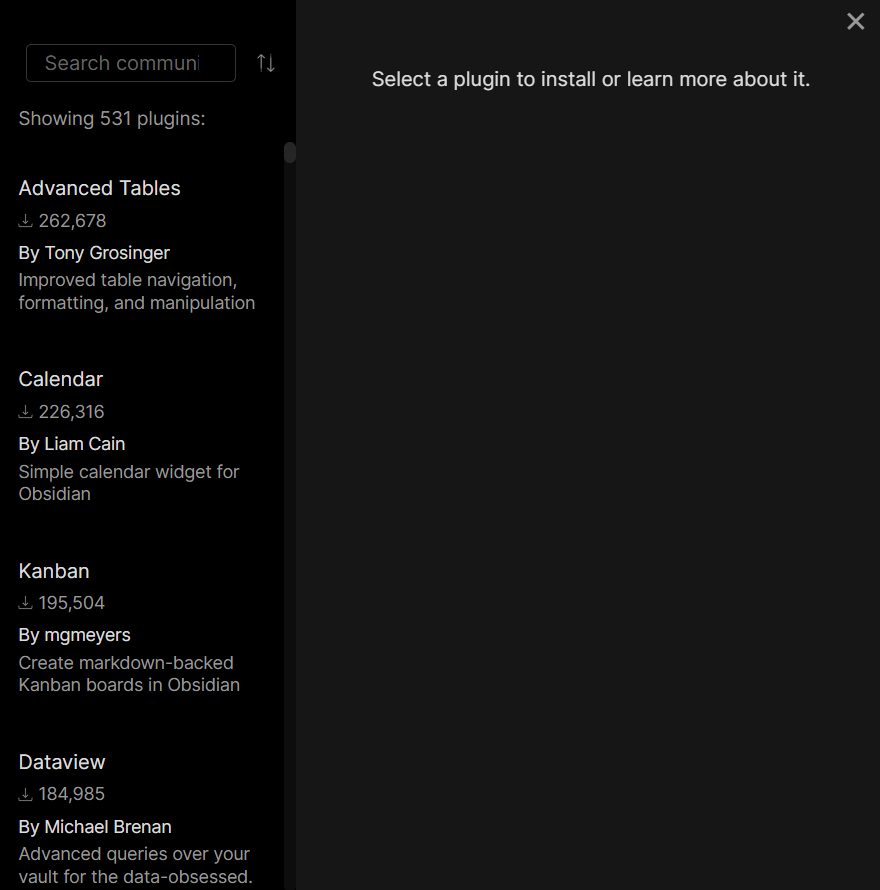
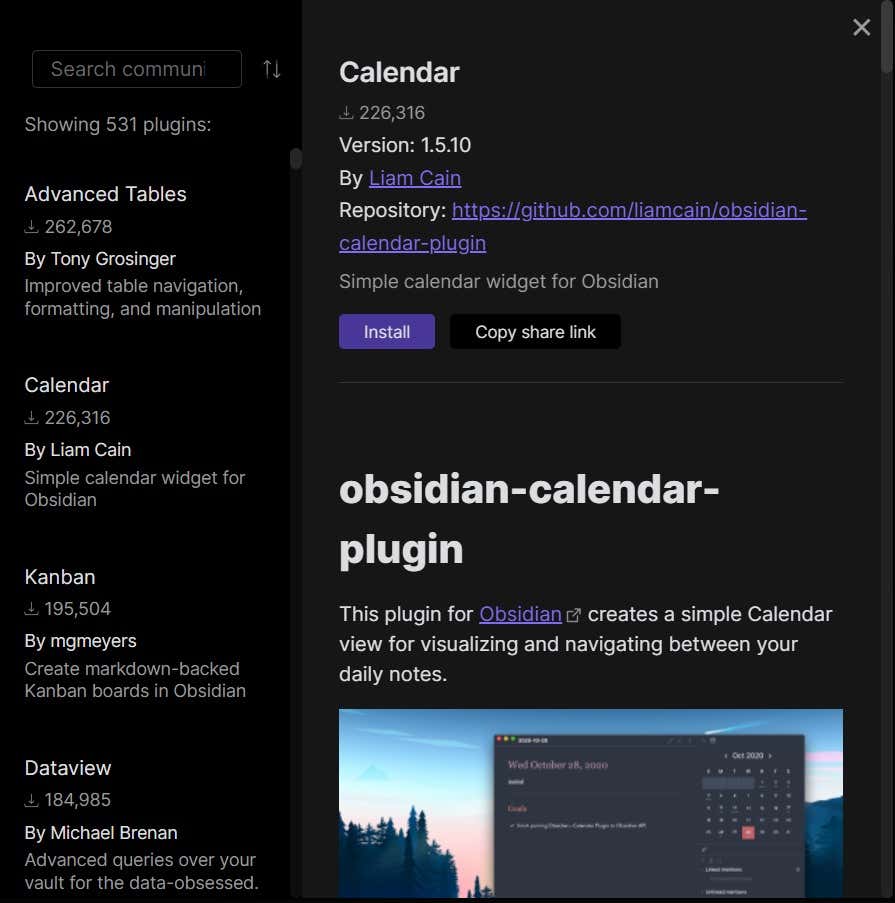
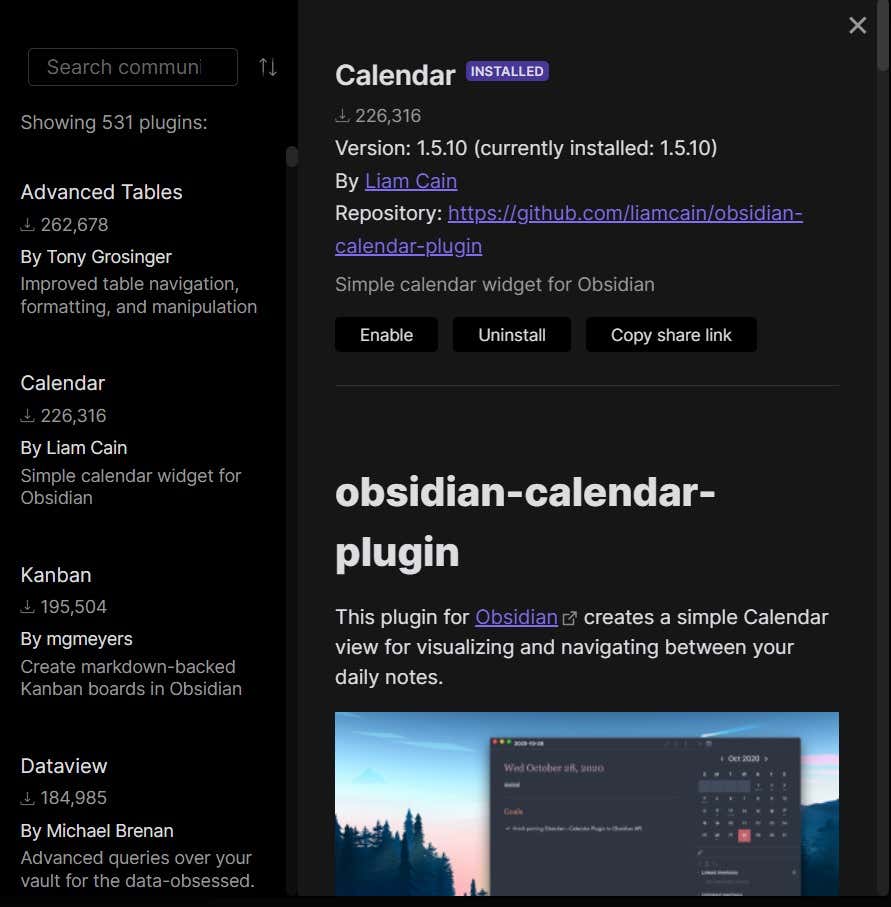
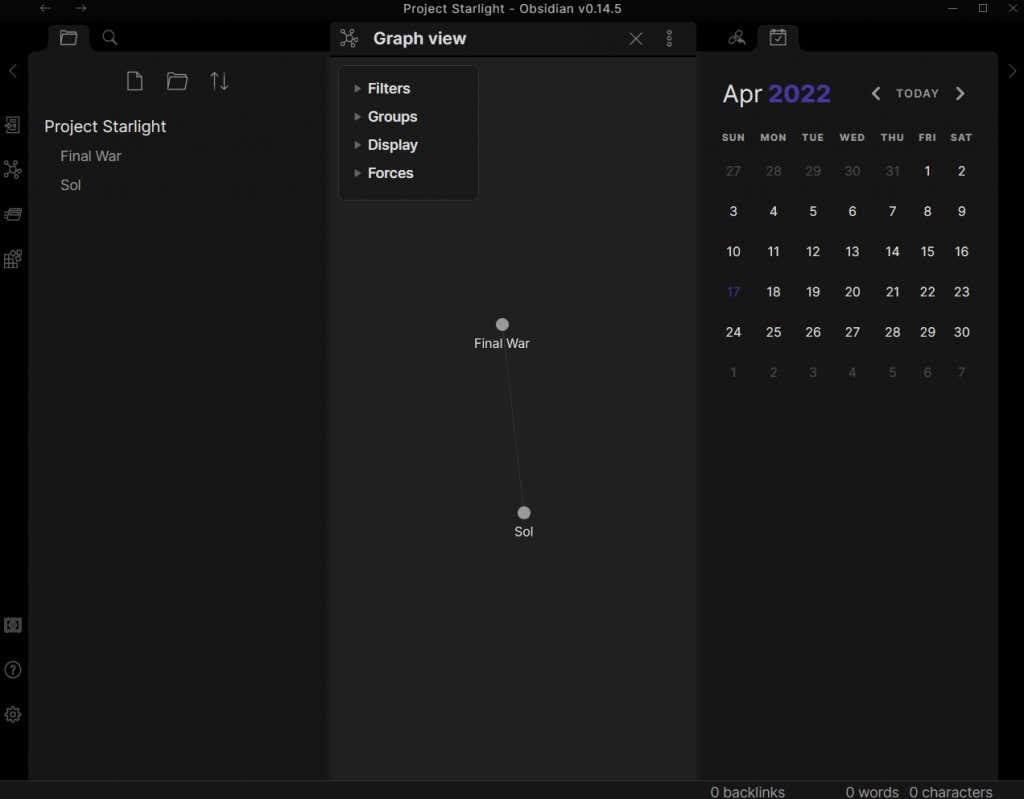
L'obsidienne est-elle bonne ?
Quiconque a déjà essayé de constituer une base de connaissances complète de ses notes sait combien cela est difficile avec un traitement de texte normal. Cela est particulièrement vrai pour les projets créatifs, où vos pensées se ramifient dans toutes les tangentes, s'en tenant rarement à un flux strictement linéaire.
Il existe des logiciels Wiki avec des liens internes, mais peu sont aussi simples et faciles à utiliser que Obsidienne. Sans parler d'extensible, avec un support complet de Markdown et une variété de plugins créés par la communauté.
Et le meilleur ? L'application est entièrement gratuite et locale. Vos fichiers sont stockés sur votre propre ordinateur, gardant vos données en sécurité et privées. Cela fait d'Obsidian l'un des meilleurs moyens d'organiser les informations.
.